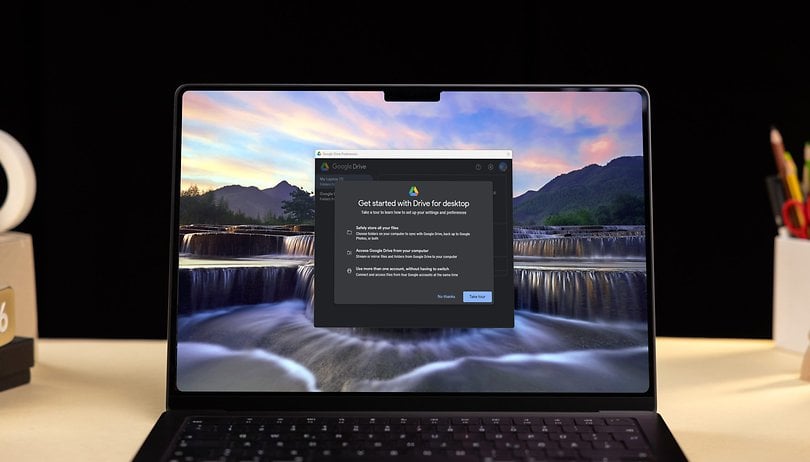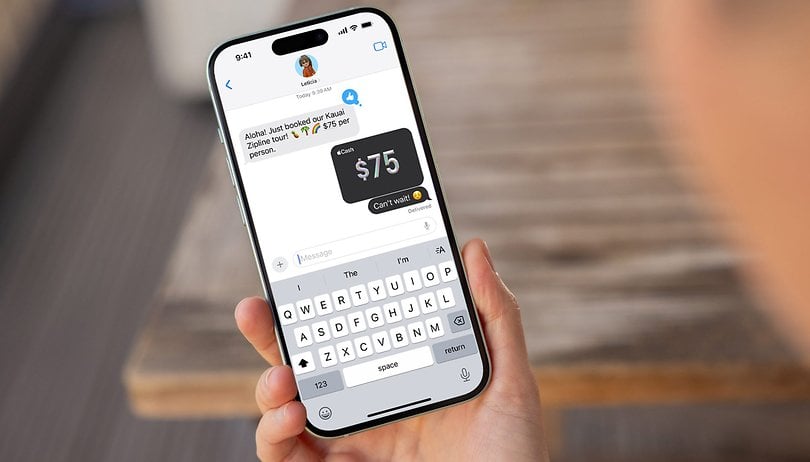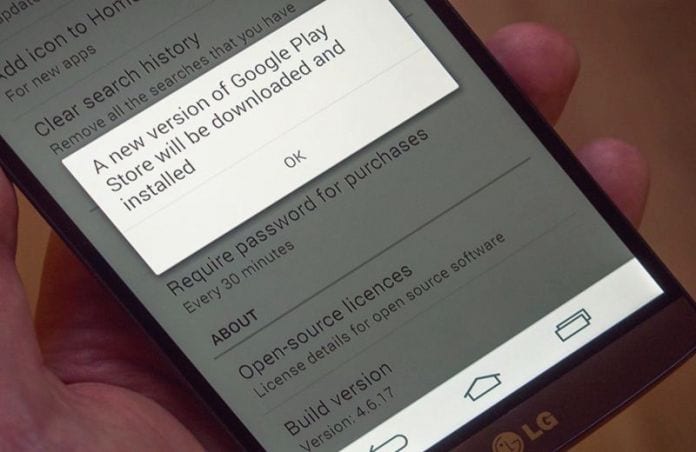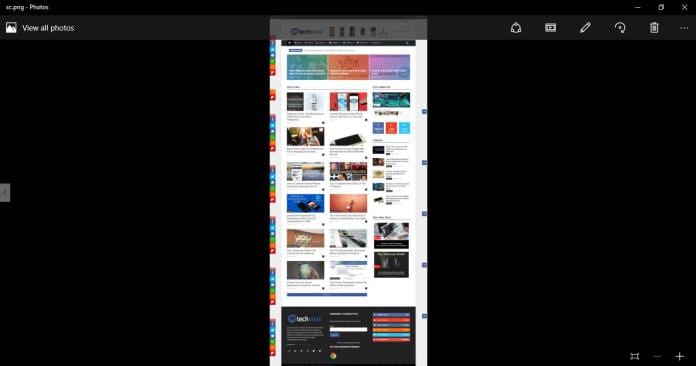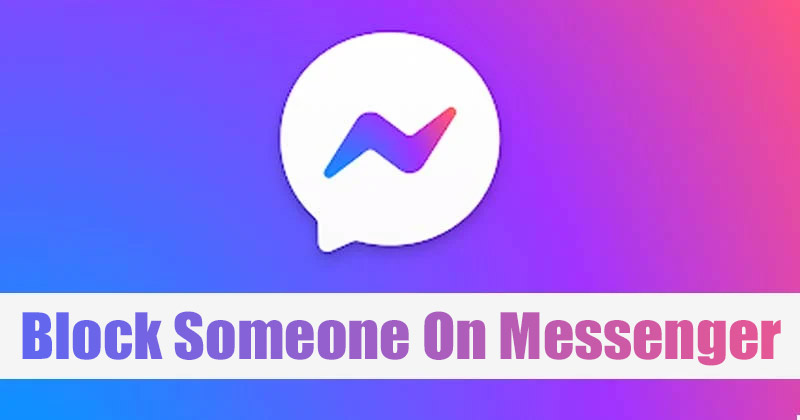Android je vysoce přizpůsobitelný mobilní operační systém. Kdykoli v systému Android slyšíme slovo „přizpůsobení“, máme na mysli spouštěče a ikony aplikací. Víte však, že si můžete přizpůsobit fungování hardwarového tlačítka vašeho Androidu?
Ano, u některých aplikací je to možné. Musíte však mít rootované zařízení Android s nainstalovaným Xposed. Ke změně fungování hardwarového tlačítka na Androidu můžeme použít modul známý jako doplňky Xposed.
Jak změnit fungování hardwarových tlačítek v systému Android
S přídavným modulem Xposed Xposed můžete změnit fungování tlačítka napájení telefonu, tlačítka hlasitosti, tlačítka Domů atd. Pojďme se tedy podívat, jak změnit fungování hardwarového tlačítka na chytrých telefonech Android.
Poznámka: Níže popsaná metoda překonfiguruje programové soubory tlačítka, proto tuto metodu používejte opatrně.
Krok 1. Nejprve potřebujete rootovaný Android, protože instalátor Xposed lze nainstalovat pouze na zakořeněný Android, takže pokračujte v zakořenění svého Androidu.

Krok 2. Po zakořenění vašeho zařízení Android musíte nainstalovat instalační program Xposed na váš Android a to je poměrně zdlouhavý proces, a proto můžete pokračovat s naším průvodcem instalací Xposed Installer na Android.
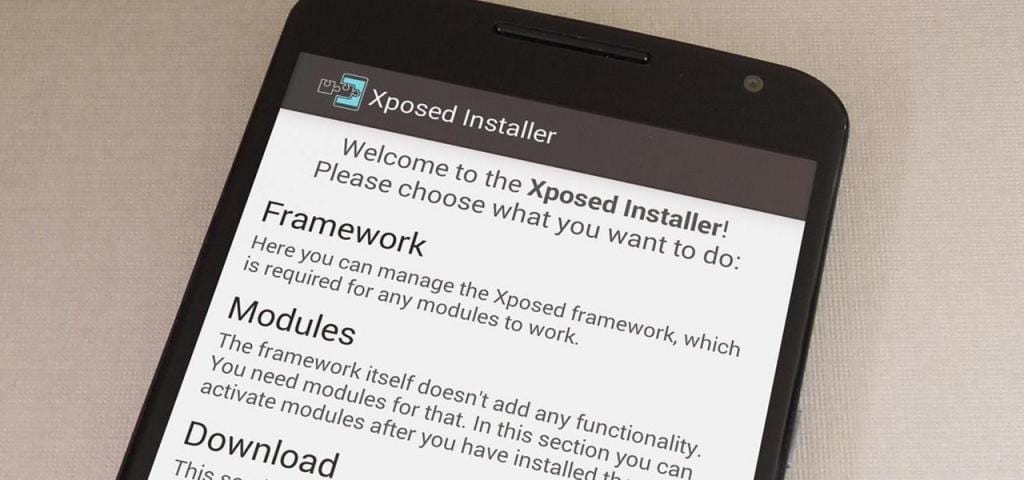
Krok 3. Nyní poté, co máte na svém Androidu rámec Xposed, jediné, co potřebujete, je modul Xposed Xposed Additions což vám umožní přemapovat fungování vašich hardwarových tlačítek.
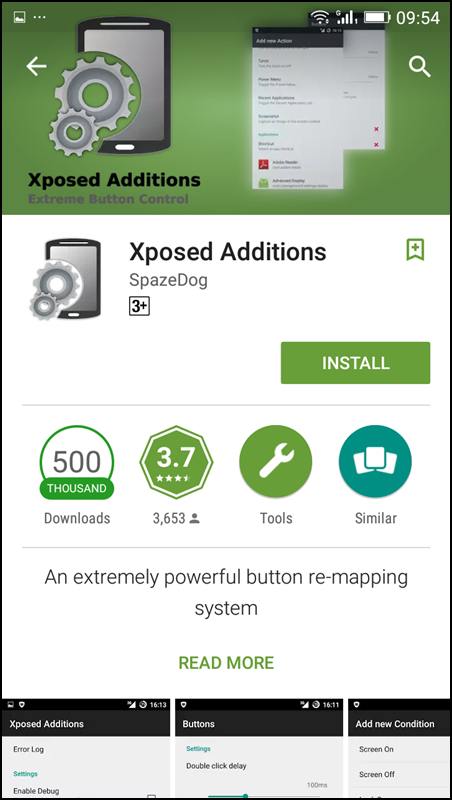
Krok 4. Nyní nainstalujte aplikaci a spusťte ji na svém Androidu a pro pokračování stačí poskytnout superuživatelský přístup k aplikaci.
Krok 5. Nyní v aplikaci uvidíte možnost Tlačítka (Konfigurovat tlačítka Remap Settings), stačí na ni klepnout.
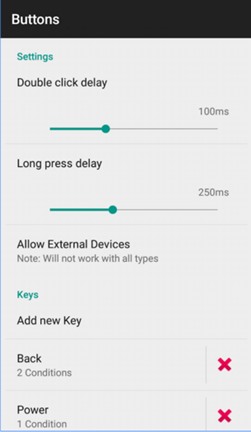
Krok 6. Nyní uvidíte všechny související možnosti, které mohou vaše tlačítka provádět. Pomocí této aplikace můžete upravit fungování všech těchto tlačítek.
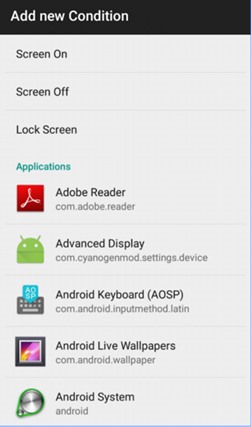
Krok 7. Můžete také přidat nové klíče a nové podmínky, které budou fungovat podle toho, jak je nastavíte.
A je to! Hotovo, nyní budou klíče a podmínka perfektně fungovat podle nastavení v aplikaci.
2. Použití Buttons Remapper
V této metodě nemusíte mít rootovaný smartphone s Androidem. Buttons remapper umožňuje nastavení vlastních akcí pro hardware včetně kapacitních (ne softwarových) tlačítek vašeho zařízení Android. Pojďme vědět, jak to použít.
Krok 1. Nejprve si musíte stáhnout aplikaci Tlačítka Remapper z Google Play Store.
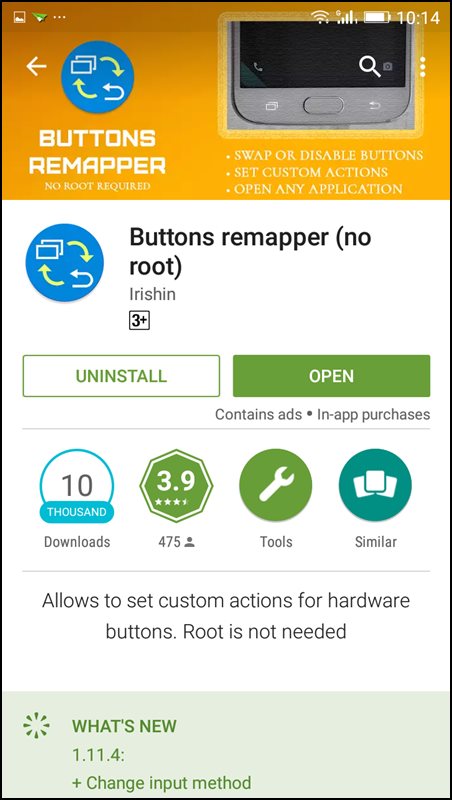
Krok 2. Nyní otevřete aplikaci a musíte udělit oprávnění.
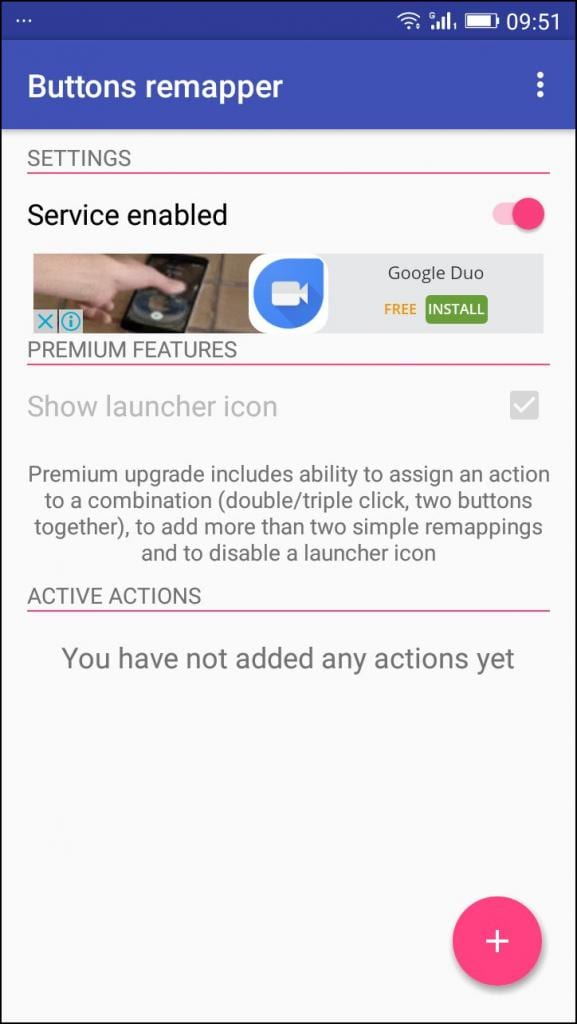
Krok 3. Po udělení oprávnění můžete vidět jeho domovskou obrazovku. Zde stačí kliknout na tlačítko „+“ a vybrat „Krátký a dlouhý stisk“.
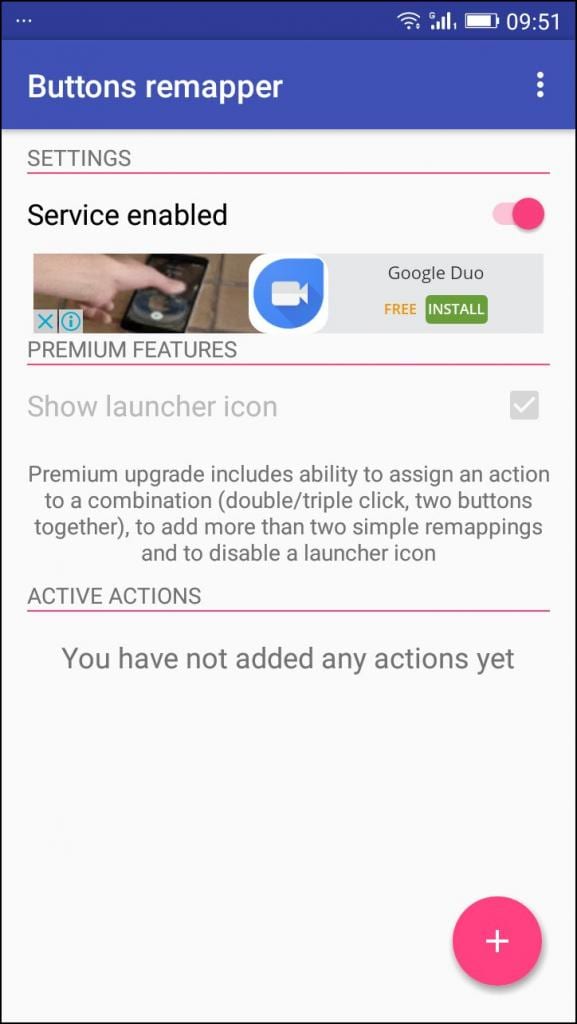
Krok 4. Zde musíte vybrat hardwarová tlačítka a akce.
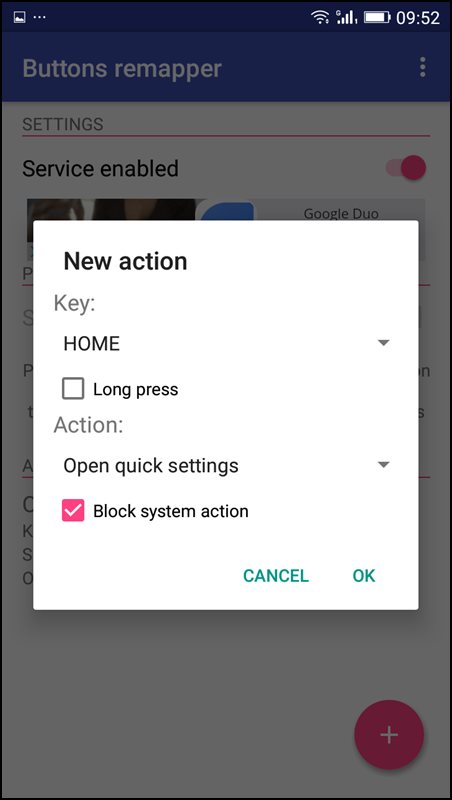
Tím je hotovo! Nyní jste přemapovali hardwarová tlačítka Androidu.
Metoda č. 3 Použití mapovače tlačítek
Button Mapper usnadňuje mapování vlastních akcí na tlačítka hlasitosti, tlačítko Domů, Zpět a klávesy posledních aplikací. Přemapujte tlačítka, abyste spustili jakoukoli aplikaci, zástupce nebo vlastní akci. Přiřaďte vlastní akce jednotlivým stiskům, dvojitým klepnutím a dlouhým stiskům hardwarových tlačítek telefonu.
Krok 1. Nejprve si stáhněte a nainstalujte Mapovač tlačítek na vašem zařízení Android.
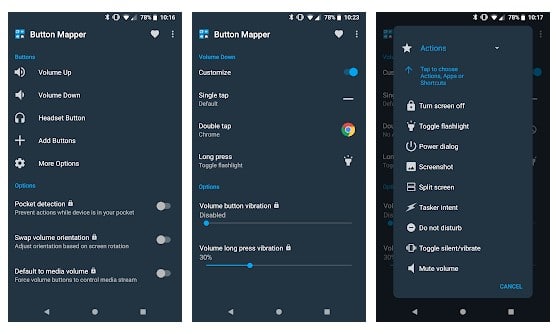
Krok 2. Spusťte aplikaci a uvidíte uvítací obrazovku Button Mapper. Stačí klepnout na další tlačítko a přeskočit uvítací obrazovku.
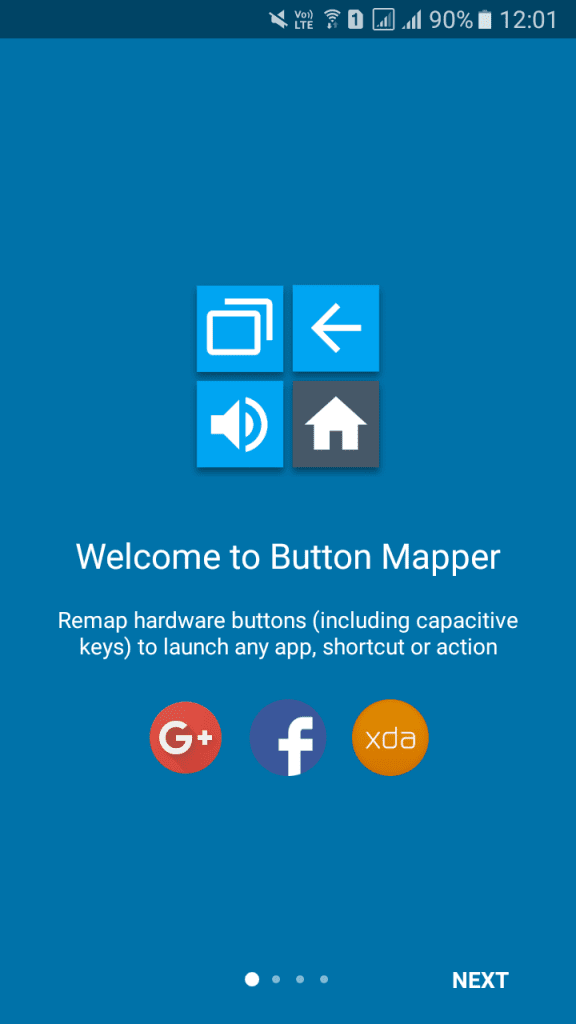
Krok 3. Nyní budete požádáni o udělení oprávnění pro Button Mapper. Jednoduše to povolte a klepněte na „OK“.
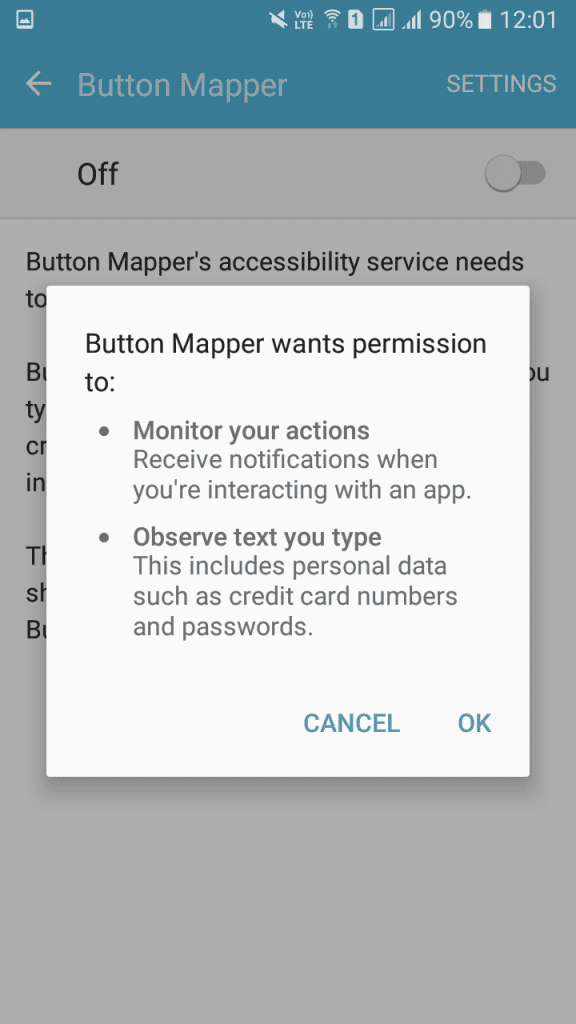
Krok 4. Nyní uvidíte domovskou obrazovku Button Mapper. Jednoduše vyberte možnost ze zmíněného seznamu.
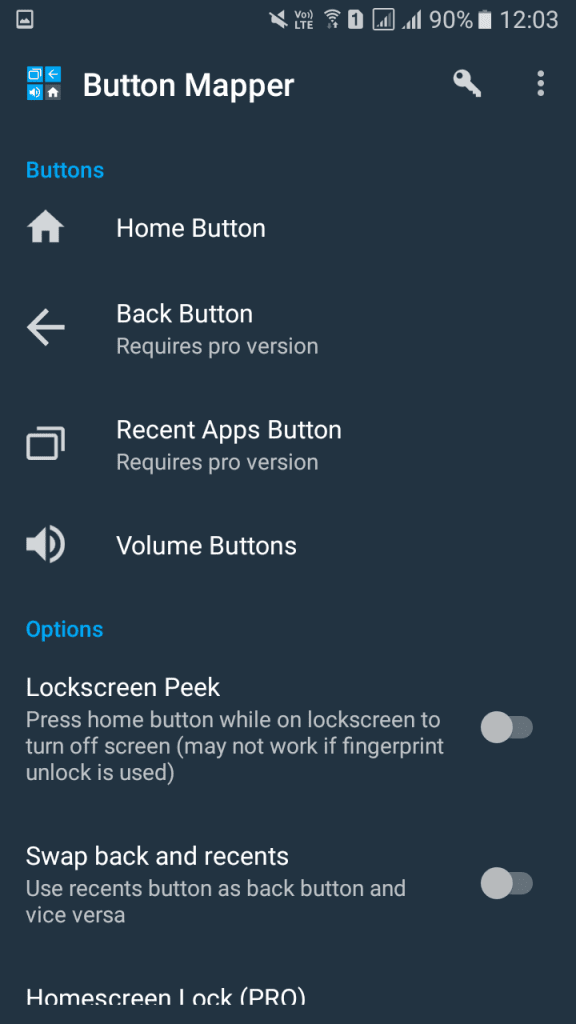
Krok 5. Nyní jakékoli tlačítko, které chcete přizpůsobit, musíte povolit a začít nastavovat akce.
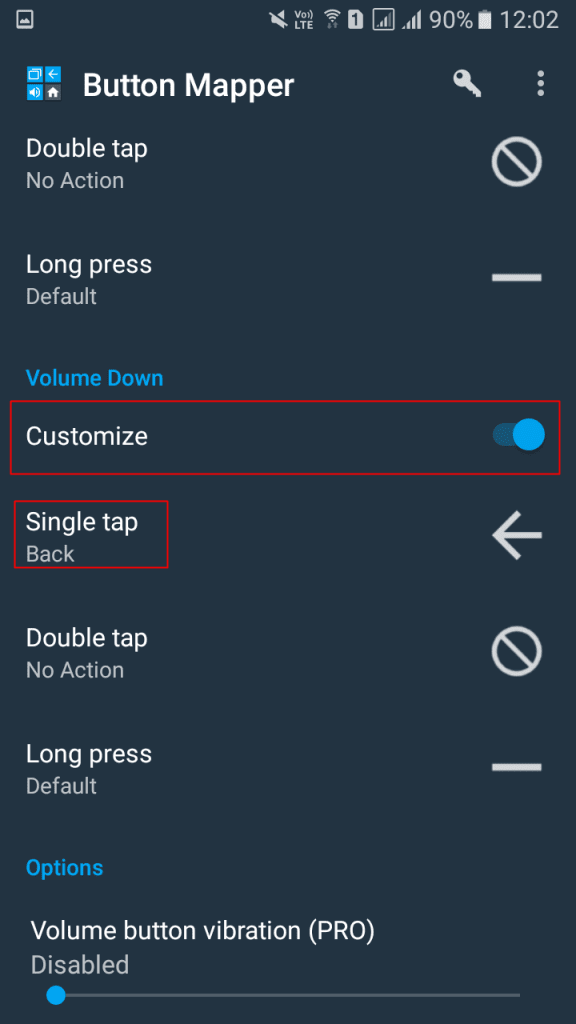
A je to! Jsi hotov. Toto je jeden z nejjednodušších způsobů, jak přemapovat hardwarové klíče.
Výše je tedy vše o tom, jak změnit fungování hardwarových tlačítek v systému Android. Pokud znáte nějakou jinou metodu, jak změnit fungování hardwarových tlačítek, dejte nám vědět do pole pro komentáře níže. Doufám, že vám tento článek pomohl! Sdílejte to také se svými přáteli.